VLCメディアプレーヤーを使用すると、この問題が発生する可能性があります。VLCオーディオが機能しません。なぜこれが起こったのですか? VLCプレーヤーでオーディオを取得するにはどうすればよいですか?これに対する最善の解決策は何でしょうか?この投稿を読んで答えを見つけてください!
ビデオを編集したり、ビデオにオーディオファイルを追加したりする場合は、無料で使いやすいビデオエディタであるMiniToolMovieMakerを試すことができます。
VLCオーディオが機能しないのはなぜですか?
VLCメディアプレーヤーのオーディオが機能しないというエラーを修正する前に、この問題が発生する理由を理解しましょう。 VLCオーディオが機能しない主な理由は次のとおりです。
- VLCプレーヤーは古くなっています。 VLCストリーミングオーディオが機能しないというエラーは、出力されたVLCバージョンが原因である可能性があります。
- VLCプレーヤーがミュートされています。 意図せずにビデオプレーヤーをミュートした場合は、音声なしでVLCでビデオを再生できます。
- VLC構成設定エラー。 つまり、一部の設定を誤って変更し、オーディオ設定を間違えると、VLC再生エラーが発生し、突然オーディオが失われることになります。
- ビデオコーデックの非互換性。 たとえば、MKVにはVLCが読み取れないコーデックが含まれています。 MKVビデオの再生に失敗します。したがって、VLCには音声がなく、AC-3コーデックがサポートされていないなどのエラーが通知されます。
VLCオーディオが機能しないエラーを修正する方法
この問題が発生する理由を突き止めたら、以下の解決策に従ってエラーを修正しましょう。以下の解決策は、Windows、Mac、iPhone、Androidなどのプラットフォームで動作しないVLCメディアプレーヤーオーディオに対して実用的です。
解決策1.VLCを最新バージョンに更新します
最新のVLCバージョンにアップグレードして、以前のバージョンに欠けている最新のプログラム拡張機能を入手することで、エラーを修正できます。 VLCは、無料のオープンソースメディアプレーヤーです。 VLCの最新バージョンでは、プログラマーはサウンドバグの一部を修正したり、新しいオーディオコーデックを追加したりする場合があります。
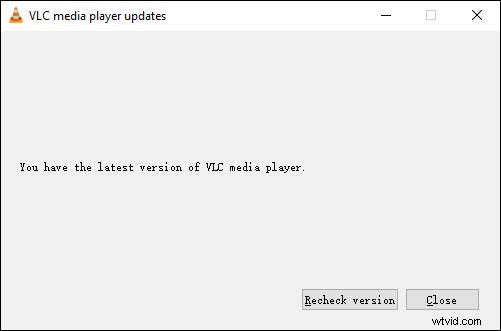
解決策2.VLCメディアプレーヤーとスピーカーの音声のミュートを解除する
ビデオの再生中に、スピーカーをクリックします タスクバーの右側にあるアイコンをクリックして、スピーカーがオンになっていることを確認します。また、プレーヤーを開き、VLCでオーディオのミュートを解除します。
解決策3.VLCオーディオ設定を調整する
それでもVLCでオーディオを再生できない場合は、VLCオーディオ設定を調整してみてください。 ツールに移動できます VLCメディアプレーヤーのメインインターフェース設定 オーディオ 。 「音声を有効にする」を確認してください []チェックボックスをオンにしてから、DirectXオーディオ出力を試してください 。 VLCを再度開き、ビデオファイルをロードして、オーディオが戻ってくるかどうかを確認します。
解決策4.VLCオーディオ設定をリセットする
この場合、ツールに移動します メニューをクリックし、設定をクリックします 。 オーディオに移動します VLC Media Playerのセクションで、[設定のリセット]をクリックします。 下部にあります。
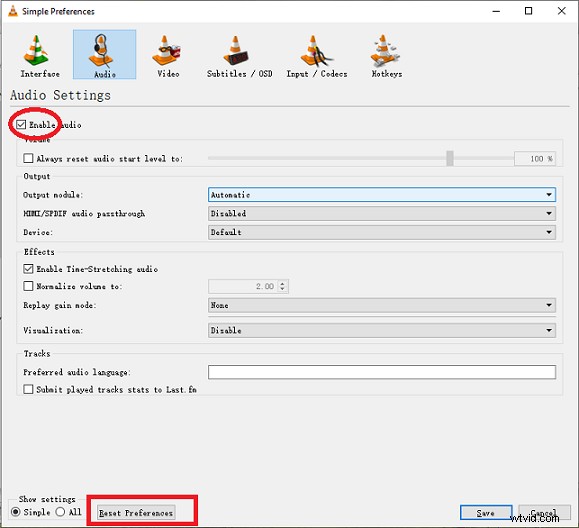
解決策5.VLCオーディオトラックを有効/無効にする
聞こえるオーディオはオーディオトラックに含まれます。このトラックが無効になっている場合、ビデオは音声なしで再生されます。解決策は、VLCMediaPlayerを開いてビデオを再生することです。 オーディオをクリックします メニューで「オーディオトラック」を選択します 「コンテキストメニューのオプション。
無効に設定されていることがわかった場合 、それが問題の原因です。 トラック1をクリックします または、オーディオトラックを有効にするために、ここにリストされている他のトラック。オーディオトラックがすでに有効になっている場合。無効にしてから再度有効にして、問題を解決することができます。
解決策6.ビデオを別の形式に変換する
ビデオをVLCで確実にサポートされるフォーマットの1つに変換できます。そして、優れたビデオコンバーターは、数回クリックするだけでこれを行うのに役立ちます。ここでは、強力でありながら使いやすいビデオコンバーターであるMiniToolビデオコンバーターをお勧めします。
ほとんどのビデオをVLCでサポートされている形式に変換できます。さらに、それはあなたの仕事をはるかに簡単にするバッチ変換をサポートします。オールインワンのビデオコンバーターとして、画面録画とビデオダウンロード機能が付属しています。
上で述べたように、VLCオーディオが機能しないのは多くの理由が原因である可能性があります。これらの問題を修正するには、上記のリストの解決策を試して問題を修正できます。この投稿がお役に立てば幸いです。
